怎么设置微信小窗口 微信小窗口功能开启方法
更新时间:2024-03-01 16:48:53作者:xtliu
微信小窗口功能作为一种方便用户在使用微信时同时进行其他操作的工具,受到了广大用户的欢迎,通过微信小窗口,我们可以在浏览朋友圈、聊天、收发信息的同时,还可以方便地浏览其他APP的内容。怎样设置微信小窗口呢?在本文中我们将介绍微信小窗口功能的开启方法,帮助大家轻松实现多任务操作的便利。
步骤如下:
1.首先,打开设置。
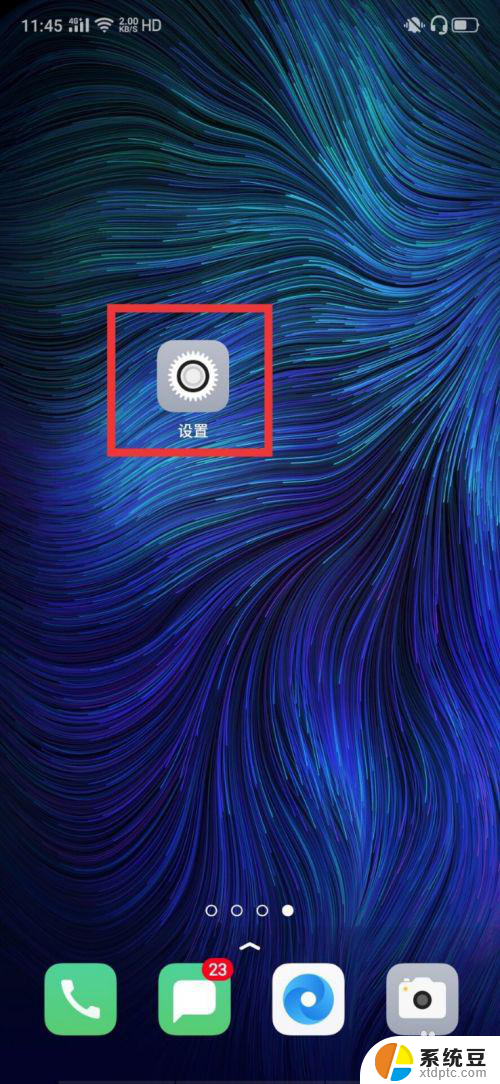
2.然后点击便捷辅助。
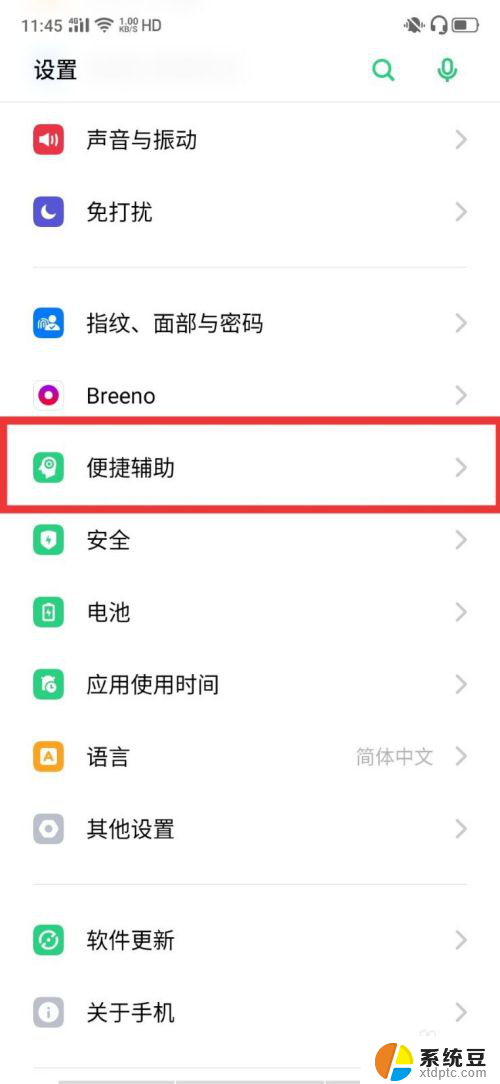
3.点击智能侧边栏。
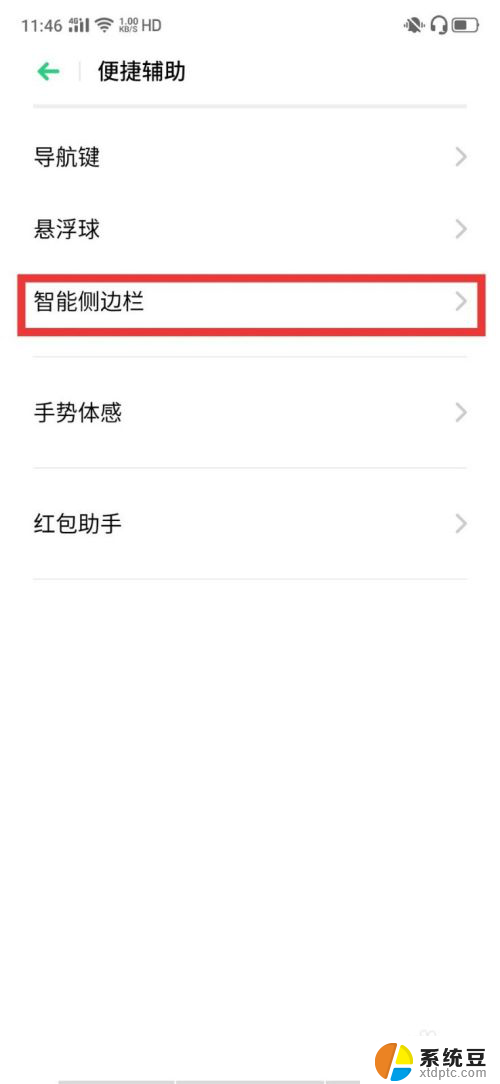
4.开启智能侧边栏的功能。
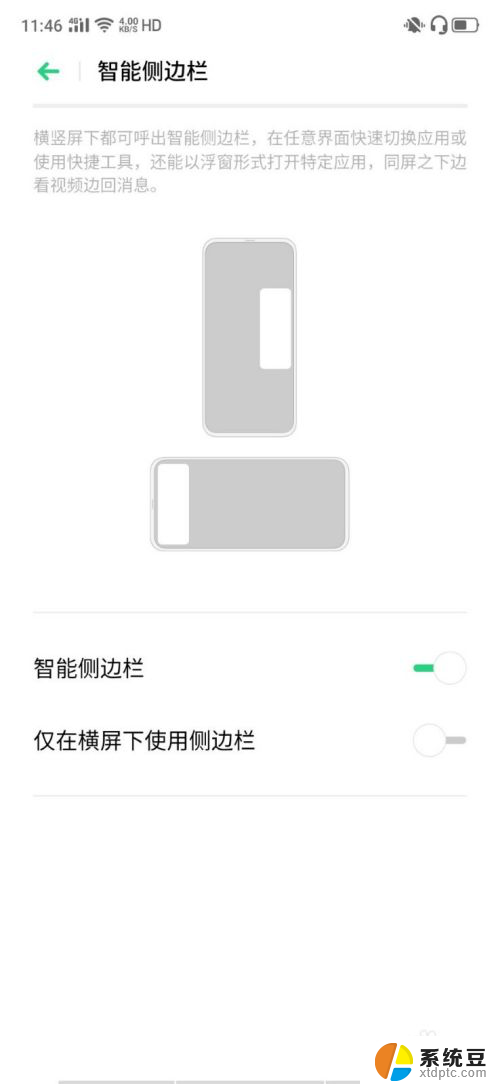
5.把微信添加到智能侧边栏的功能里。
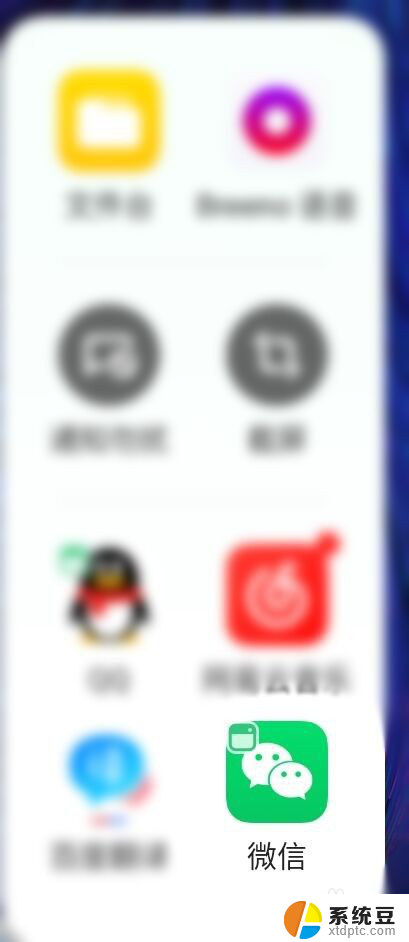
6.然后打开其它的软件,再打开智能侧边栏。然后点击微信图标,就可以打开微信的小窗口模式啦!
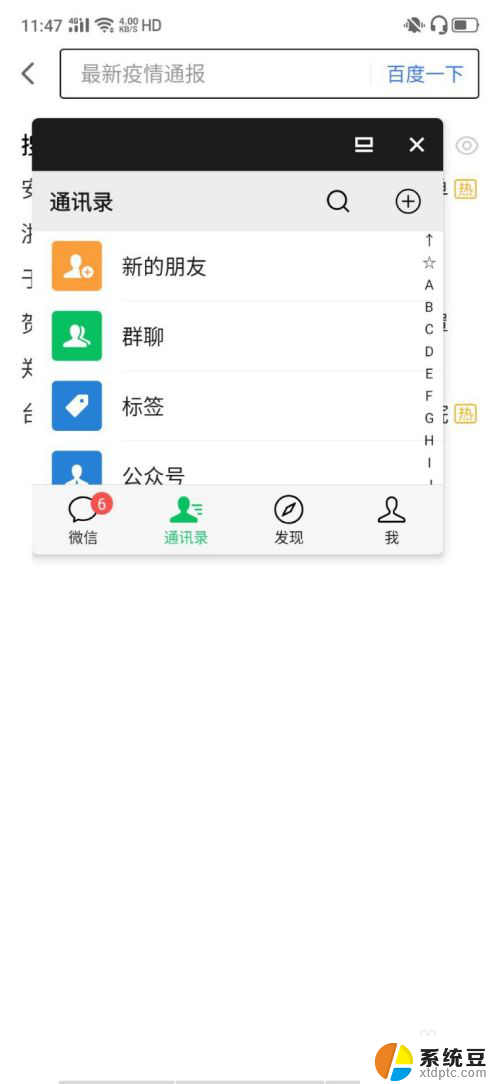
以上就是设置微信小窗口的全部内容了,有需要的用户可以按照以上步骤进行操作,希望对大家有所帮助。
怎么设置微信小窗口 微信小窗口功能开启方法相关教程
- 微信小窗口怎么恢复 微信窗口变小了怎么调整尺寸
- 怎么关闭微信小窗口 微信小窗口关闭步骤
- wps窗口怎么缩小 wps窗口缩小的方法
- 电脑微信卡顿怎么解决办法 微信电脑端窗口卡死怎么办
- 怎么把窗口强制全屏 如何设置窗口强制最大化(最小化)
- 小米手机小窗应用怎么打开 小米11手机如何启用小窗口模式
- wps窗口这么才能不合并 wps窗口怎么才能不合并
- 荣耀手机微信字体大小设置 手机微信字体大小调整方法
- wps发到手机微信聊天上 在手机上使用wps将文件直接发到微信聊天窗口的方法
- 禁用微信小程序游戏 如何在微信小程序中禁止游戏功能
- windows server 2019 iis配置 Windows Server 2019 Web服务器IIS基本配置教程
- 如何关闭笔记本电脑桌面上的windows 怎么备份笔记本电脑数据
- 如何关闭windows已保护你的电脑 关闭电脑屏幕保护功能
- windows如何熄屏 笔记本电脑如何关闭屏幕
- windows怎么设置同步设置 Windows 10设置如何同步到其他设备
- win 锁定键盘 电脑锁定键盘的操作步骤
电脑教程推荐
- 1 win 锁定键盘 电脑锁定键盘的操作步骤
- 2 windows电脑任务管理器怎么开 笔记本电脑任务管理器启动方法
- 3 windows脚本删除文件夹 批处理定时删除指定文件夹及子文件夹
- 4 电脑上的顿号在哪 笔记本电脑怎么打出中文顿号
- 5 windows不显示wlan 笔记本电脑wifi连接问题怎么解决
- 6 wifi为什么不能上网 WiFi连接成功但无法上网怎么办
- 7 笔记本电脑已接通电源未充电 笔记本电源已接通但未充电怎么解决
- 8 window如何退出账户 Windows账号退出登录步骤
- 9 电脑麦克风为啥总有电流声 电脑麦克风有电流声怎么解决
- 10 office 2010 plus激活密钥 Office 2010激活方法图文教程